Testmodus für Lokatoren
Lokatoren können mit Squeeze auf Dokumenten getestet werden. Der Squeeze - Webclient kann dafür in den "Test-Modus" umgeschaltet werden. Einfach hinter die bestehende URL im Browser folgenden Text einfügen: &debug=1.
Diese Einstellung wird für Administratoren im Squeeze-Webclient in der aktuellen Browser-Session gespeichert. Nach der Umstellung auf den Testmodus stehen dem Benutzer während der Validierung von Dokumenten weitere Reiter zur Verfügung:
Mit einem Klick auf den Reiter Testen öffnet sich der Testmodus.
In dem grünen Auswahlfenster kann der Lokator den der Benutzer testen möchte ausgewählt werden:
Nach dem der Lokator ausgewählt wurde, ändert sich die Anzeige. Auf der linken Seite wird der Testmodus für den Lokator dargestellt, auf der rechten Seite erscheint nicht mehr das Bild sondern der Konfigurationsdialog des ausgewählten Lokators.
Beim Klick auf den Button Testen wird der ausgewählte Lokator ausgeführt. Nach dem die Ausführung des Lokators beendet ist erscheint ein zusätzliches Browserfenster mit Logausgaben. (das Log-Fenster kann einfach geschlossen werden)
Auf der linken Seite werden jetzt die erkannten Werte in einer Liste dargestellt. Auf der rechten Seite ist wieder das Dokument zu sehen. Wenn der Benutzer nun mit der Maus über einen der Werte zeigt, wird auf der rechten Seite die Fundstelle dieses Wertes markiert.
Der Benutzer kann nun wahlweise den Button Bearbeiten klicken, dann erscheint wieder der Konfigurationsdialog für den Lokator, hier kann die Konfiguration angepasst werden und der Test erneut ausgeführt werden.
Besonders bei der Konfiguration eines Lokators für reguläre Ausdrücke, Schlüsselworte oder auch Positionen ist der Testmodus empfehlenswert.
Darüber hinaus gibt es im Testmodus die Möglichkeit die OCR-Textzeilen und die OCR Worte des Dokumentes anzuzeigen.
Mit der Maus kann jetzt wieder auf die Textzeilen gezeigt werden, dabei wird die entsprechende OCR-Textzeile auf dem Dokument markiert.
Nachdem der Benutzer einen neuen Lokator erfolgreich getestet hat, kann über den Reiter Aktionen und den Menüpunkt Ergebnis neu erstellen, das Dokument erneut verarbeitet werden, dabei wird nur die Lokatoren-Konfiguration mit den aktuellen Einstellungen angewendet.
Hinweis: Bei Ergebnis neu erstellen, wird keine neue OCR-Erkennung durchgeführt, es wird lediglich die Lokatoren-Logik auf das OCR-Ergebnis neu angewendet.

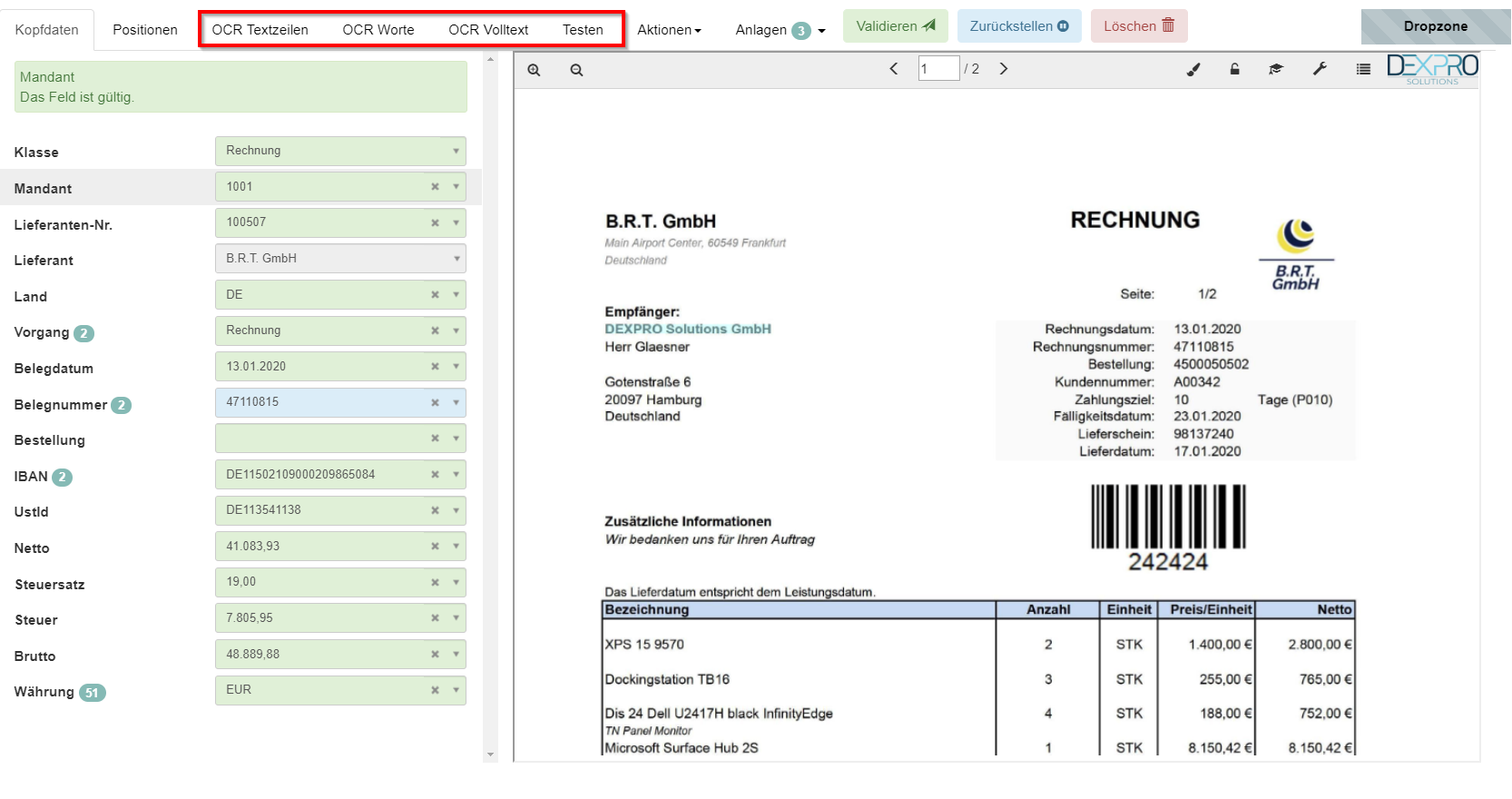
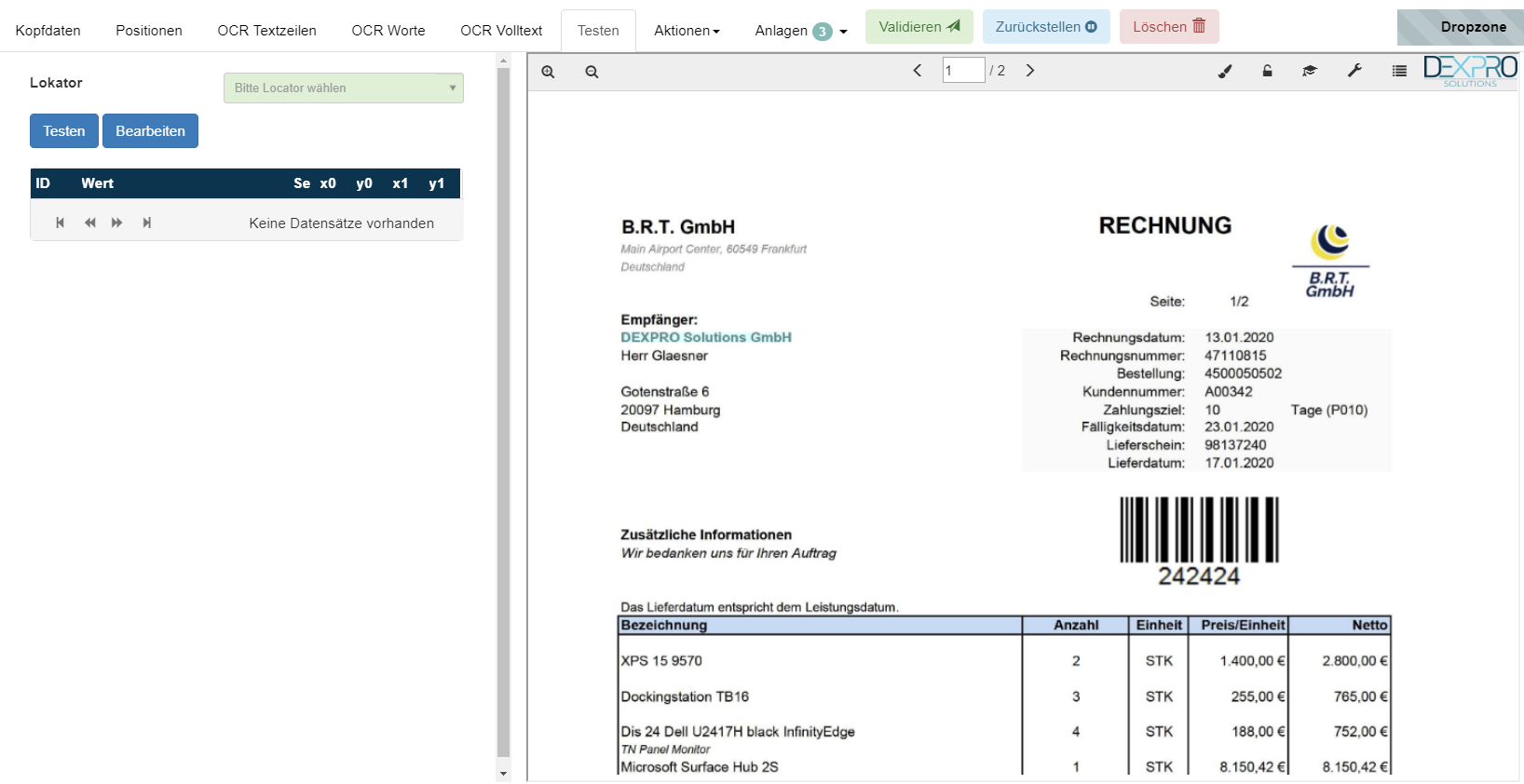
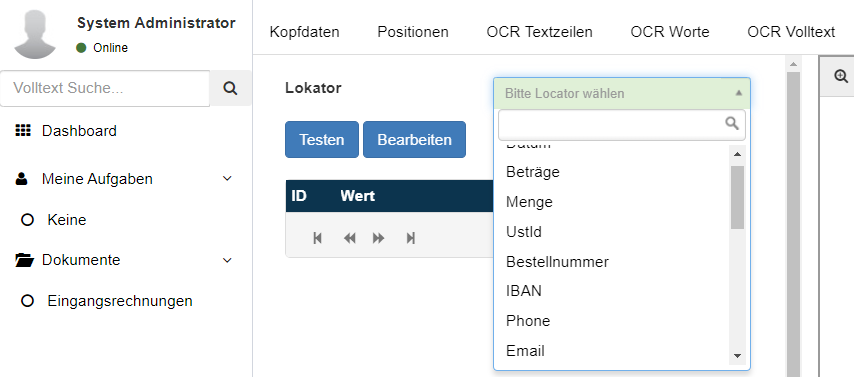
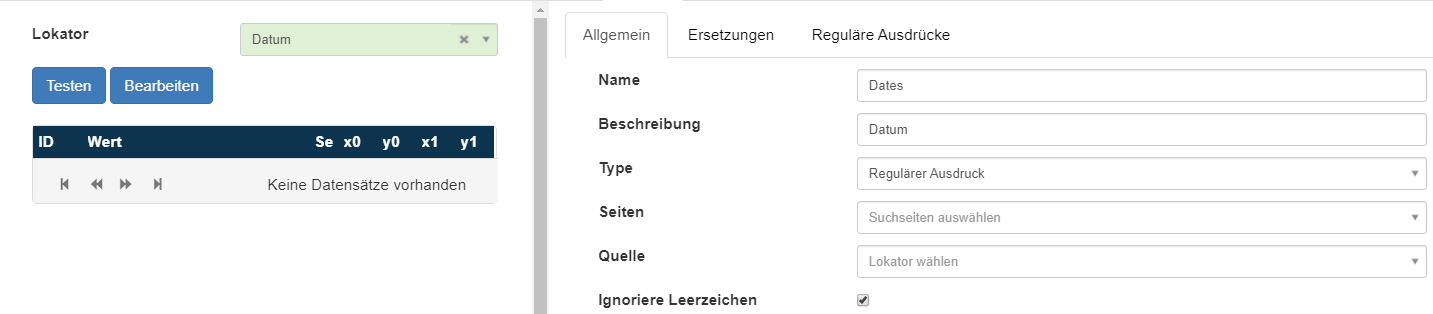
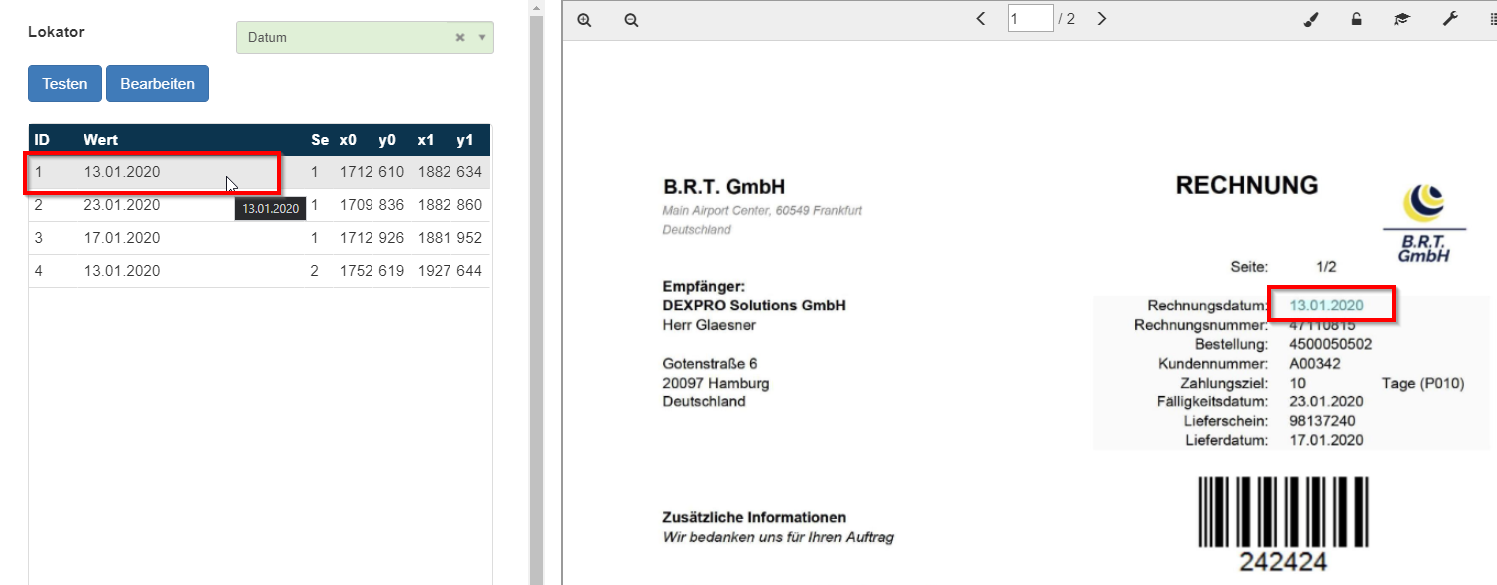
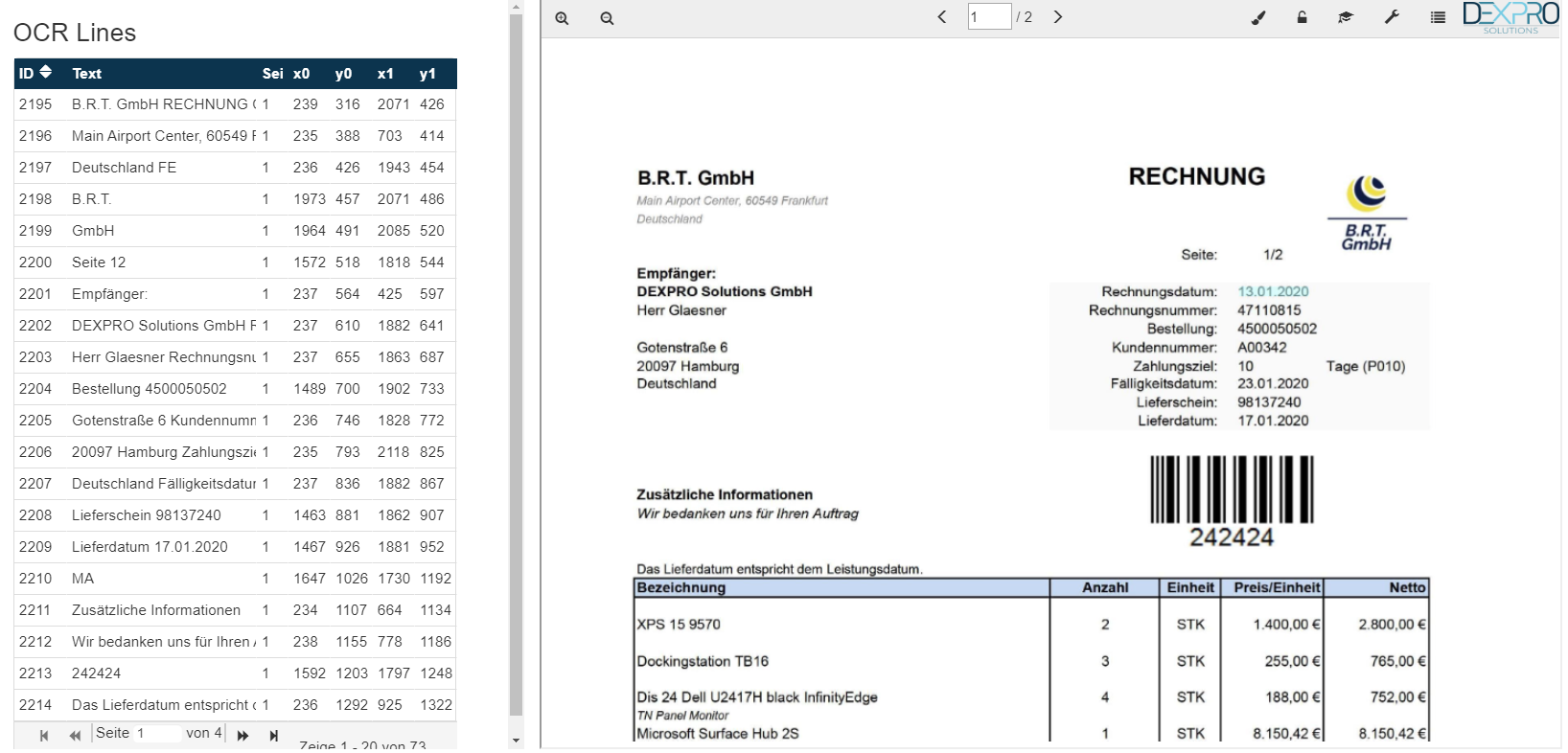
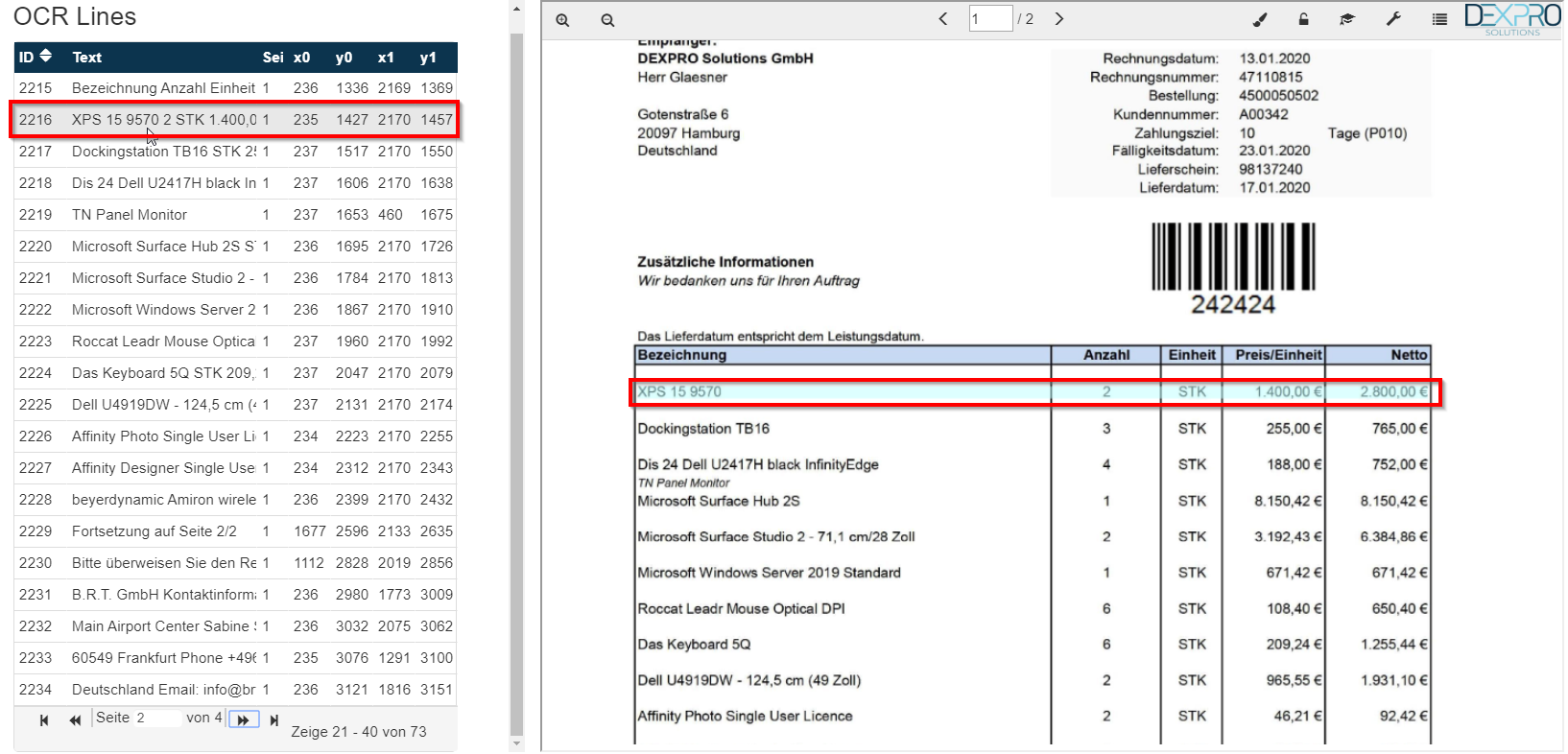
No Comments